비전문가가 반셀프 인테리어를 하려고 하면 처음부터 막히는 부분이 도면을 그리는 방법과 내가 생각한 방향으로 집 인테리어가 되는지 확인을 하고 싶어도 도면 작성 프로그램 Auto cad 및 스케치업을 하는 방법을 모르고 반셀프 인테리어를 하기전에 프로그램 배우다가 힘이 빠지는 경우가 있습니다.
또한 이런 프로그램들은 프로그램을 사용하기 위해서는 비용도 만만치 않습니다.
이런 부분을 해결하기 위한 방법으로 오늘의집 3D 또는 아키스케치를 이용하면, 내가 살고 있는 아파트의 평면도 및 3D로 가구 배치부터 렌더링을 할 수 있습니다.
꼭 반셀프 인테리어가 아니더라도, 이사를 가는 집에 가구 배치를 사전에 해볼 수 있고 새로 사는 가구를 미리 배치해 볼 수 있어서 정말 좋은 사이트입니다.
목차
- 오늘의집 3D 이용방법
- 회원가입 및 로그인
- 프로젝트 생성
- 프로젝트 생성방법
- 벽체그리는 방법
- 마감재 넣는 방법
- 등기구 넣는 방법
- 가구배치 방법
- 3D 이미지 만들기
오늘의집 3d 및 이용하는 방법
1.회원가입 및 로그인
오늘의집 및 또는 아키스케치를 검색하고 손쉽게 회원가입 하시면 됩니다. (구글, 페이스북, 네이버, 카카오 아이디만 있으면 쉽게 가입이 가능 하십니다.)
2.프로젝트 생성
가입 후 로그인을 하고 나면 오늘의집은 인테리어3d 탭으로 접속하시면 되고, 아키스케치의 경우에는 프로젝트 보기가 있습니다.
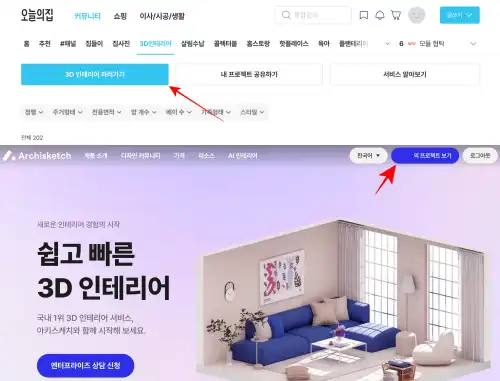
홈페이지이 있는 인테리어 따라하기 및 프로젝트 보기 탭을 선택하여 들어가시기 바랍니다. 이후 새프로젝트 만들기 탭과 바로 왼쪽에 사용법 배우기 탭이 있습니다.
처음 가입을 하게 되면 튜토리얼이 나옵니다. 꼭 튜토리얼을 하시면 정말 많은 도움이 됩니다.
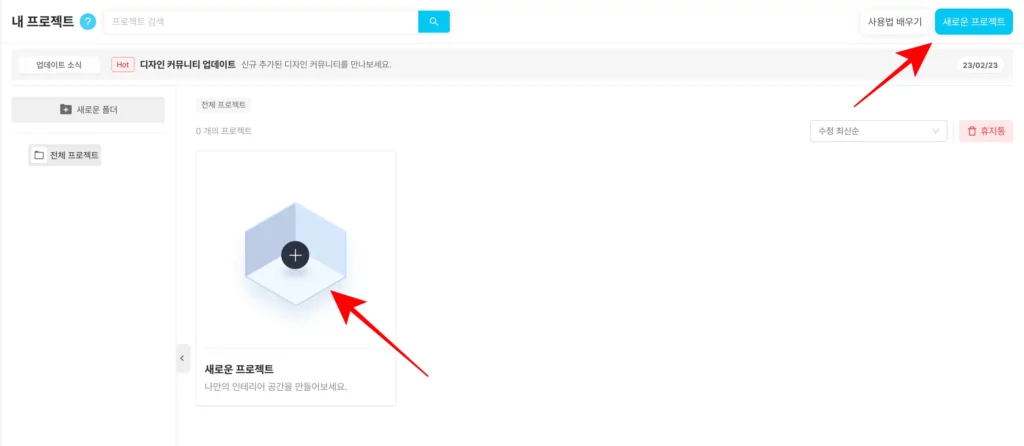
3.프로젝트 생성 방법
일단은 새프로젝트 생성을 먼저 합니다. 우리집 검색하기와 도면직접 그리기가 있습니다.
우리집 검색: 아파트 살고 계시면 단지명을 입력하시면 그려진 도면을 선택할 수 있습니다. (도면이 그려져서 나오기 때문에 간단하게 할 수 있습니다)
직접그리기: 단독, 다가구, 빌라, 오피스텔 살고 계신 경우에는 검색이 되지 않기 때문에 직접 그리기를 선택하시면 됩니다.
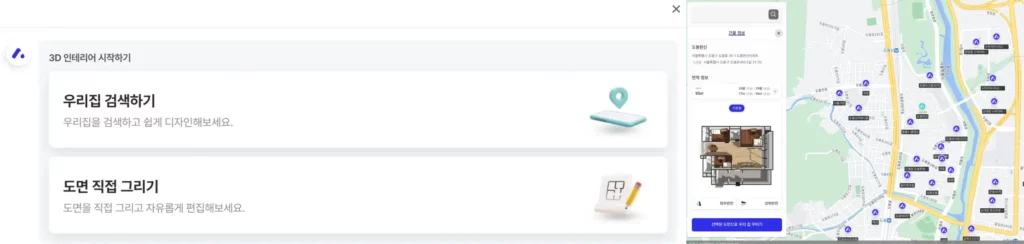
아파트의 경우에도 직접 그려야 하는 부분들이 있습니다. 공간의 용도를 변경하기 위해서 벽체를 철거하고 새로운 벽체를 만드는 계획이 있다면 직접 그리셔야 합니다. 그리고 벽체만 있다고 인테리어가 다 되는 건 아니기에 마감재도 넣어보고 가구 및 인테리어 소품들을 넣어서 홈스타일링까지 해보겠습니다.
4.벽체 그리는 방법
왼쪽 도면 그리기 탭 중 벽 그리기를 선택합니다.
오른쪽에 모눈 종이처럼 보이는 곳에 선이 교차하는 지점에 시작점으로 선택합니다(어디를 시작점으로 잡으셔도 상관없습니다)
방을 하나 그리고 나서 벽체를 클릭하면 벽체에 대한 정보를 확인할 수 있습니다.
벽에 두께 및 벽 높이를 넣어 주시면 방 그리기 완료입니다. 정말 쉬운 방법으로 방 1개를 완성을 했습니다.
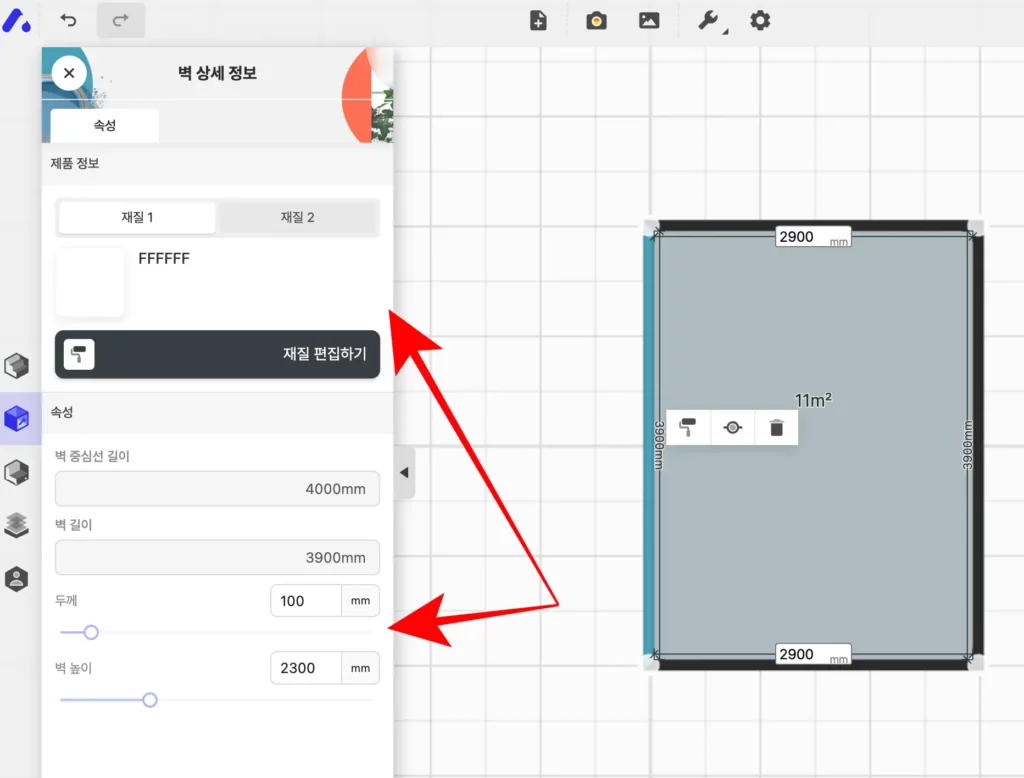
5.마감재 넣는 방법
하나의 방이 완성이 되었다면 이제 재질을 입힐 차례입니다. 벽체 하나를 선택을 하시면 재질 편입이라는 탭이 있습니다. 해당 부분 클릭을 하시고
들어가시면 왼쪽 메뉴가 달라지게 됩니다. 브랜드부터 시작해서 콘크리트 종이 등등 마감재의 종류들이 나오는데요.
보통의 인테리어를 한다고 하면 브랜드를 누르시면 신한벽지와 LX 나오게 되는데 LX의 경우에는 바닥재부터 타일까지 다양한 탭들이 나옵니다.
이중에 자신이 선택한 벽지를 클릭을 하고 벽체를 클릭하시면 적용이 됩니다. 이후 상단에 있는 적용하기 탭을 누른 후에 나가기를 누르시면 됩니다.
6.등기구 넣는 방법
등기구를 넣으려면 일단 천정을 먼저 그려야 합니다. 일단 방의 경우에는 천정 통로 그리기를 하셔서 모서리쪽을 겹치게 하나 그려 주시고 그려진 천정을 선택하여 천정의 사이즈를 맞춰 주시면 됩니다.
천정의 사이즈는 너비 및 깊이의 치수를 맞춰서 작성하시고 높이는 석고보드 높이에 맞춰 약 10mm로 하시면 되겠습니다. 바닥에서 높이를 2,300mm 또는 집에서 줄자로 확인 해보시고 작성하시면 됩니다.
단 벽체 높이와 동일하게 하셔야 지 벽체 보다 높아지면 랜더링시 하늘이 보이는 오류가 발생할 수 있습니다.
이후 왼쪽에 가구라이브러리 탭을 클릭하시고 lighting 선택하시면 천정 등기구를 설치할 수 있습니다. 자신이 원하는 등 기구(전등)를 설치하실 수 있습니다.
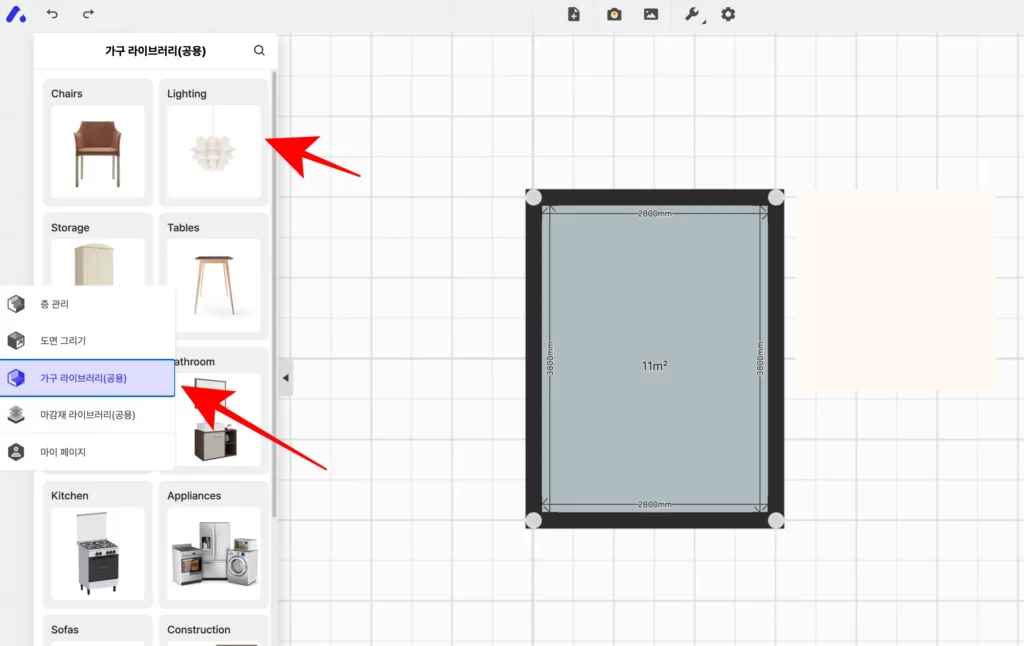
7.가구 배치하기
가구배치도 동일 합니다. 가구 라이브러리 탭을 클릭하시고 원하는 가구를 선택 원하는 위치에 넣으시면 됩니다. 처음에는 2D로 배치를 하시고 이후 3D모드로 변경하여 위치가 정확한지 원하던 느낌인지 체크 해보시면 되겠습니다.
8.3D 이미지 만들기
이제 마지막 순서입니다. 렌더링을 통하여 이미지를 만들어 내면 되는데요 랜더링은 화면 상단에 카메라모양의 아이콘이 있습니다. 카메라 아이콘을 선택하셔서 들어가면 다른 화면으로 전화이 되는데요 자신이 계획하고 꾸민 집의 모습이 보이실 겁니다.
스탠다드 및 2k 모드를 선택하고 자신이 원하는 각도와 배율을 설정하고 왼쪽 탭을 보면 시간 월 시간 방위각을 선택할 수 있고, 창문 밖에 풍경 또한 선택이 가능 합니다. 이런 선택들을 다 하신분들은 가운데 하단에 있는 랜더링을 클릭하시면 전문가 그린 3D 이미지가 완성되어 나옵니다.
랜더의 경우 무료 버전의 경우 스탠다드 25번 2K 10번이 가능하니 참고하시면 되겠습니다.
그렇다면 이제 한번 반셀프 인테리어 하려고 마음먹으신 분들은 인테리어 설계 계획부터 차근히 준비를 하시고 전문적인 프로그램이 없이도 위의 아키스케치를 통해서 전문가 되시면 됩니다. 인테리어 설계 계획하는 팁은 아래 포스팅을 참고하시면 되겠습니다.

오늘의 집 3d 및 아키스케치를 이용한 공간 배치 및 랜더링 이미지입니다 다양하게 연출이 가능 하니 꼭 한번 사용해 보시기를 추천 드리겠습니다.